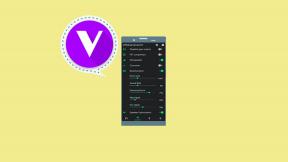Cara Memperbaiki Kesalahan Inisialisasi Mode Video War Thunder 8111000B
Pertandingan / / August 05, 2021
Seperti judulnya, banyak pemain War Thunder PC yang mengalami Videomode Initialization Error 8111000B saat meluncurkan game. Jadi, itu pada dasarnya terjadi karena versi driver kartu video yang sudah ketinggalan zaman pada PC Anda. Beberapa pengguna yang terpengaruh juga menyebutkan bahwa file Guntur Perang permainan menunjukkan beberapa kesalahan yang terkait dengan kesalahan inisialisasi videomode. Jika Anda juga salah satunya, Anda dapat mengikuti kemungkinan solusi di bawah ini untuk memperbaiki masalah ini.
Menurut beberapa laporan, game War Thunder memberi tahu pengguna bahwa kartu grafis tidak kompatibel dengan DirectX 10 atau lebih tinggi dan kemudian beberapa pesan kesalahan berikut akan muncul. Kesalahan tersebut adalah seperti:
kesalahan inisialisasi kode video (8111000b)
FATAL ERROR, Kesalahan saat memulai video (OpenGL3)
Easy Anti-Cheat: File sistem tidak tepercaya di (C: \ Windows \ System32 \ bcrypt.dll)
Sekarang, jika Anda ingin segera memperbaiki masalah ini di komputer Anda, Anda harus mengikuti langkah-langkah di bawah ini satu per satu.
Daftar Isi
-
1 Cara Memperbaiki Kesalahan Inisialisasi Mode Video War Thunder 8111000B
- 1.1 1. Perbaiki EAC
- 1.2 2. Jalankan Pemeriksa Berkas Sistem
- 1.3 3. Perbarui Driver Kartu Video
Cara Memperbaiki Kesalahan Inisialisasi Mode Video War Thunder 8111000B
Sekarang, tanpa basa-basi lagi, mari kita beralih ke metode yang mungkin dan umum untuk menyelesaikan kode kesalahan.
1. Perbaiki EAC
Anda harus memperbaiki sistem EAC (Easy Anti-Cheat) pada PC Anda pada awalnya. Terkadang, EAC yang rusak juga dapat menyebabkan kesalahan inisialisasi kode video saat menjalankan game.
- Luncurkan Steam> Go to Library> Klik kanan pada War Thunder.
- Klik File Lokal> Pilih EasyAntiCheat> Jalankan EasyAntiCheat_Setup.exe sebagai administrator.
- Klik Perbaiki. Kemudian restart komputer.
2. Jalankan Pemeriksa Berkas Sistem
Anda juga perlu memindai file sistem dan memperbaikinya dengan menjalankan perintah di bawah ini.
- Buka Command Prompt di PC Anda sebagai administrator. Klik Mulai> Ketik Prompt Perintah> Klik kanan pada Prompt Perintah dari hasil pencarian dan pilih sebagai administrator.
- Sekarang, ketik perintah berikut dan tekan Enter.
netsh winsock reset
- Selanjutnya, ketik perintah berikut dan tekan Enter.
sfc / scannnow
- Tunggu prosesnya hingga selesai. Setelah selesai, mulai ulang komputer Anda dan coba jalankan game lagi.
3. Perbarui Driver Kartu Video
Karena kesalahan tertentu terjadi dari Videomode Initialization Error, sangat disarankan untuk memperbarui driver kartu video juga. Untuk kartu video Nvidia, pengguna bisa kunjungi di sini dan pengguna AMD bisa kunjungi di sini.
Selesai, teman-teman. Kami harap panduan ini bermanfaat bagi Anda. Untuk pertanyaan lebih lanjut, beri tahu kami di komentar di bawah.
Subodh suka menulis konten apakah itu terkait teknologi atau lainnya. Setelah menulis di blog teknologi selama setahun, dia menjadi bersemangat tentang itu. Dia suka bermain game dan mendengarkan musik. Selain ngeblog, dia juga kecanduan dengan build PC game dan kebocoran smartphone.

![Daftar Semua ROM Kustom Terbaik untuk Honor 9 [Diperbarui]](/f/50bf85d376cd0e2e0179bd3e06b56ffb.jpg?width=288&height=384)